Trình duyệt Chrome là một trong những trình duyệt được sử dụng rất phổ biến, các bạn có thể cũng đang sử dụng trình duyệt web này. Nhưng chắc hẳn ít bạn biết được hết các thủ thuật khi sử dụng Google Chrome. Và nếu một lúc nào đó bạn muốn đặt giới hạn tải trang và download cho trang web bất kỳ trên Chrome để tiết kiệm băng thông thì hãy tham khảo bài viết này.
Đây là thủ thuật cơ bản mà người dùng Chrome nên biết nếu muốn nâng cao trải nghiệm và khai thác tính năng trình duyệt một cách tối đa. Đặt giới hạn tốc độ download cho một tab trên Chrome đặc biệt hữu ích khi bạn muốn nhường tốc độ mạng cho những trang website cần thiết hoặc nhường băng thông download cho các tab khác.
- Giới hạn tốc độ download của IDM như thế nào?
- Muốn tăng tốc trình duyệt Chrome, hãy áp dụng các thủ thuật này
- J2TEAM Security - Tiện ích bảo mật cần thiết trên Google Chrome
Hướng dẫn đặt giới hạn tốc độ download trên Google Chrome
Để thực hiện được thủ thuật, các bạn thực hiện theo các bước hướng dẫn sau đây:
Bước 1: Mở trình duyệt Google Chrome, chọn vào biểu tượng nút 3 chấm góc trên phía phải màn hình > More tools > Developer tools.
Để thao tác nhanh hơn, bạn có thể dùng phím tắt F12 hay Ctrl + Shift + I để mở công cụ Developer (Công cụ dành cho nhà phát triển).
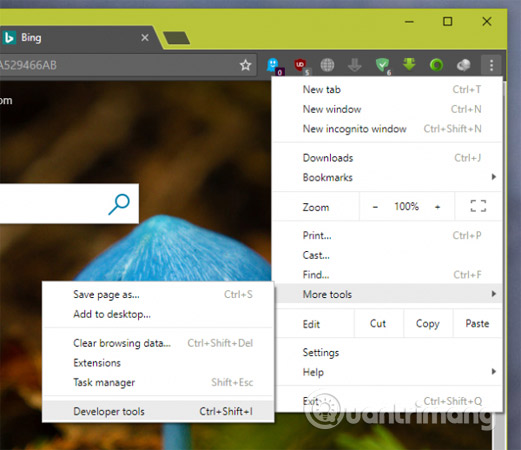
Bước 2: Bây giờ bạn sẽ thấy giao diện Developer tools hiện ra, chọn vào thẻ Network > Chọn nút tam giác nhỏ bên cạnh chữ Online > Chọn Add.
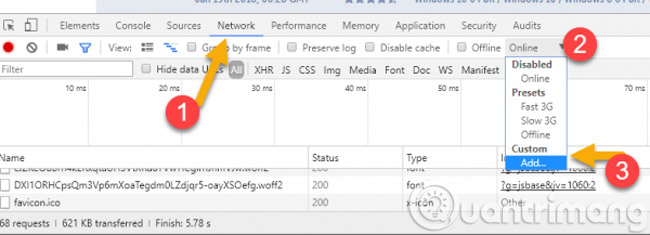
Bước 3: Tại giao diện của Network Throttling Profiles, bạn di chuyển đến thẻ Throttling ở cạnh trái > Chọn Add custom profile.
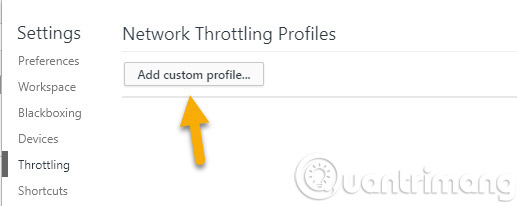
Bước 4: Bạn hãy điền tên trang web muốn giới hạn vào mục Profile Name và tốc độ tải xuống vào mục Download (tính theo kb/s). Sau đó hãy chọn Add và đóng thẻ Network Throttling Profiles lại.
Chẳng hạn như trong hướng dẫn này, Quantrimang.com muốn làm chậm tốc độ vào Youtube thì sẽ nhập tên Youtube vào Profile Name và tốc độ tải là 20 kb/s ở Download.
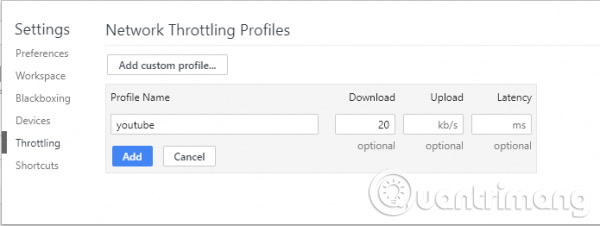
Bước 5: Khi tắt giao diện Network Throttling Profiles, vẫn giữ giao diện Developer tools. Bạn cần trở về thẻ Network > bấm nút tam giác cạnh Online > chọn tên Youtube để kích hoạt giới hạn.
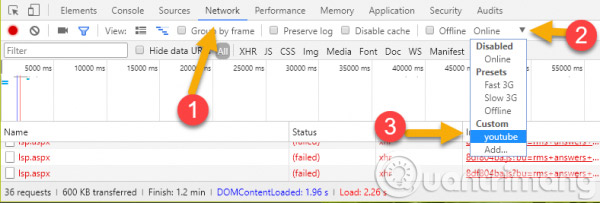
Bước 6: Thử trải nghiệm thành quả sau các bước thiết lập trên bằng cách truy cập vào trang web mà bạn vừa đặt giới hạn để xem tốc độ tải trang và download ra sao. Như ở đây bạn đọc có thể thấy rõ tốc độ tải trang Youtube đã chậm đi rất nhiều, cả việc tải file cũng vậy.
Lưu ý:
- Chức năng này chỉ có hiệu lực khi người dùng truy cập từ tab đang mở Developer tools.
- Bạn có thể đặt giới hạn cho nhiều trang website trong nhiều tab, và hãy luôn giữ giao diện Developer tools trong quá trình sử dụng các trang website trên.
- Khi muốn trở về tốc độ bình thường, bạn chỉ cần đóng Developer tools hoặc tab trang đặt giới hạn là được.
- Trường hợp muốn gỡ bỏ hoàn toàn giới hạn thì bạn vào lại Network Throttling Profiles > Xóa tên trang web đặt giới hạn bằng cách bấm nút hình thùng rác.
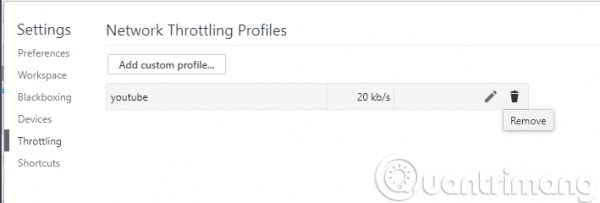
Như vậy, chúng ta lại biết thêm một thủ thuật mới trên Google Chrome, hy vọng hướng dẫn này sẽ giúp ích cho các bạn trong quá trình sử dụng trình duyệt.
Chúc bạn thao tác thành công.
Xem thêm:
 Công nghệ
Công nghệ  AI
AI  Windows
Windows  iPhone
iPhone  Android
Android  Học IT
Học IT  Download
Download  Tiện ích
Tiện ích  Khoa học
Khoa học  Game
Game  Làng CN
Làng CN  Ứng dụng
Ứng dụng 



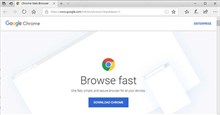













 Linux
Linux  Đồng hồ thông minh
Đồng hồ thông minh  macOS
macOS  Chụp ảnh - Quay phim
Chụp ảnh - Quay phim  Thủ thuật SEO
Thủ thuật SEO  Phần cứng
Phần cứng  Kiến thức cơ bản
Kiến thức cơ bản  Lập trình
Lập trình  Dịch vụ công trực tuyến
Dịch vụ công trực tuyến  Dịch vụ nhà mạng
Dịch vụ nhà mạng  Quiz công nghệ
Quiz công nghệ  Microsoft Word 2016
Microsoft Word 2016  Microsoft Word 2013
Microsoft Word 2013  Microsoft Word 2007
Microsoft Word 2007  Microsoft Excel 2019
Microsoft Excel 2019  Microsoft Excel 2016
Microsoft Excel 2016  Microsoft PowerPoint 2019
Microsoft PowerPoint 2019  Google Sheets
Google Sheets  Học Photoshop
Học Photoshop  Lập trình Scratch
Lập trình Scratch  Bootstrap
Bootstrap  Năng suất
Năng suất  Game - Trò chơi
Game - Trò chơi  Hệ thống
Hệ thống  Thiết kế & Đồ họa
Thiết kế & Đồ họa  Internet
Internet  Bảo mật, Antivirus
Bảo mật, Antivirus  Doanh nghiệp
Doanh nghiệp  Ảnh & Video
Ảnh & Video  Giải trí & Âm nhạc
Giải trí & Âm nhạc  Mạng xã hội
Mạng xã hội  Lập trình
Lập trình  Giáo dục - Học tập
Giáo dục - Học tập  Lối sống
Lối sống  Tài chính & Mua sắm
Tài chính & Mua sắm  AI Trí tuệ nhân tạo
AI Trí tuệ nhân tạo  ChatGPT
ChatGPT  Gemini
Gemini  Điện máy
Điện máy  Tivi
Tivi  Tủ lạnh
Tủ lạnh  Điều hòa
Điều hòa  Máy giặt
Máy giặt  Cuộc sống
Cuộc sống  TOP
TOP  Kỹ năng
Kỹ năng  Món ngon mỗi ngày
Món ngon mỗi ngày  Nuôi dạy con
Nuôi dạy con  Mẹo vặt
Mẹo vặt  Phim ảnh, Truyện
Phim ảnh, Truyện  Làm đẹp
Làm đẹp  DIY - Handmade
DIY - Handmade  Du lịch
Du lịch  Quà tặng
Quà tặng  Giải trí
Giải trí  Là gì?
Là gì?  Nhà đẹp
Nhà đẹp  Giáng sinh - Noel
Giáng sinh - Noel  Hướng dẫn
Hướng dẫn  Ô tô, Xe máy
Ô tô, Xe máy  Tấn công mạng
Tấn công mạng  Chuyện công nghệ
Chuyện công nghệ  Công nghệ mới
Công nghệ mới  Trí tuệ Thiên tài
Trí tuệ Thiên tài